Potíže s připojením iPhonu k počítači mohou narušit vaši rutinu, zejména při přenosu souborů nebo aktualizaci softwaru. Abychom tento problém vyřešili, prozkoumáme různé proaktivní kroky, které zajistí hladkou komunikaci zařízení.
Úvod
Připojení iPhonu k počítači je nezbytné pro přenos dat, aktualizaci zařízení a vytváření záloh. Tento průvodce vám nabízí efektivní způsoby, jak vyřešit problém s nepřipojením iPhonu k počítači. Ať už je problém spojen se softwarem nebo hardwarem, máme pro vás komplexní kroky, které potřebujete.

Počáteční kontroly
Než se pustíte do složitějších oprav, začněte některými jednoduchými kontrolami:
- Ověření kabelů a portů:
- Zkontrolujte svůj nabíjecí kabel, zda není viditelně poškozený nebo opotřebovaný.
-
Zkuste se připojit k jinému USB portu na vašem počítači; někdy mohou mít některé porty problémy.
-
Restartujte svůj iPhone a počítač:
- Restartování může vyřešit drobné problémy. Na vašem iPhonu podržte tlačítko napájení a přejeďte pro vypnutí, potom znovu zapněte.
- Stejně tak restartujte počítač k vyřešení dočasných softwarových konfliktů.
Provedením těchto základních kontrol často vyřešíte drobné problémy. Pokud váš iPhone stále nepřipojuje, budou potřeba další kroky.
Aktualizace softwaru
Zajištění aktualizace softwaru jak na vašem iPhonu, tak počítači je klíčové. Aktualizace často obsahují opravy a vylepšení nezbytná pro konektivitu.
- Aktualizace systému iOS na vašem iPhonu:
-
Přejděte na ‘Nastavení’ > ‘Obecné’ > ‘Aktualizace softwaru’ pro kontrolu dostupných aktualizací iOS a jejich instalaci.
-
Aktualizace operačního systému vašeho počítače:
- Pro uživatele Mac, přejděte do nabídky Apple > ‘Systémové předvolby’ > ‘Aktualizace softwaru.
- Na PC se systémem Windows, přejděte na ‘Nastavení’ > ‘Aktualizace a zabezpečení’ > ‘Windows Update’ pro kontrolu aktualizací.
Pravidelné aktualizace zajišťují spolupráci obou zařízení, avšak úpravy nastavení mohou být nezbytné k vyřešení přetrvávajících problémů.
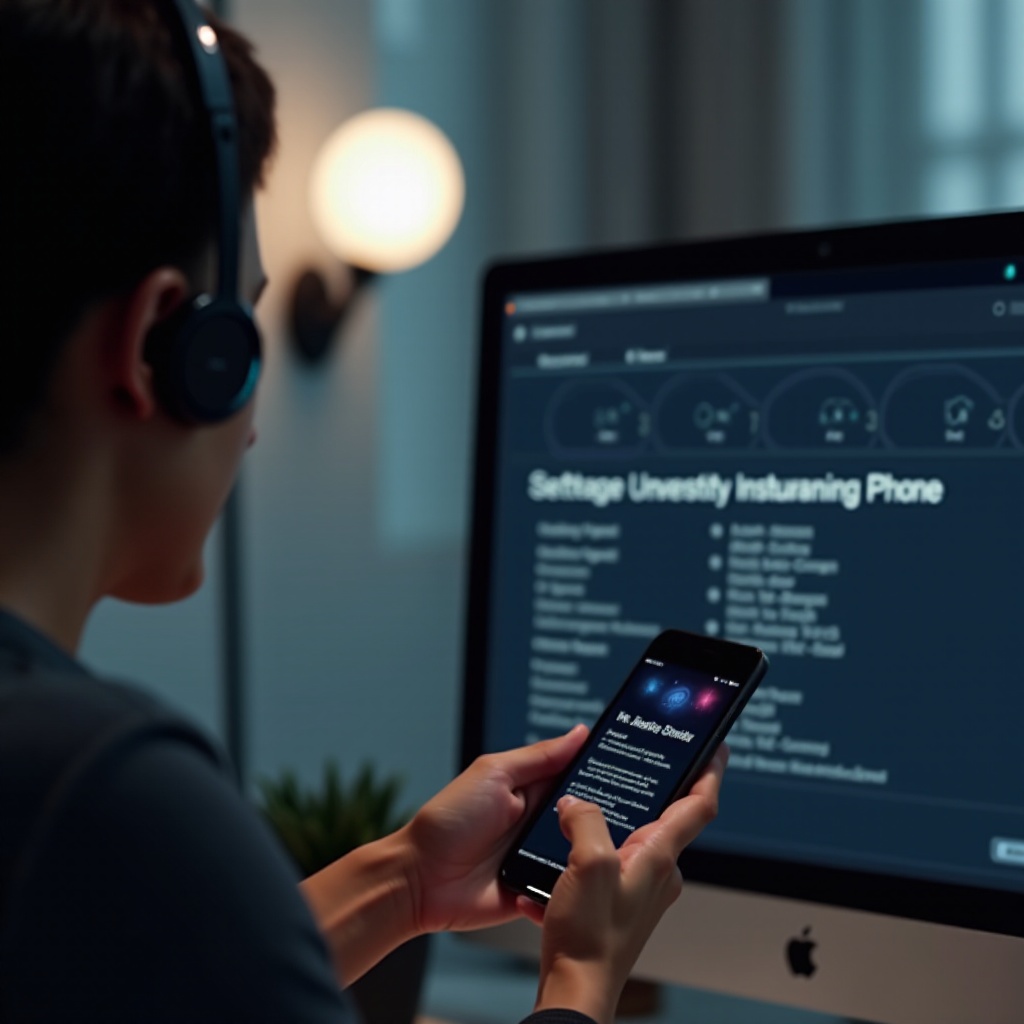
Úprava nastavení připojení a oprávnění
Někdy může být problém s připojením iPhonu k počítači způsoben nastavením připojení nebo oprávněními, která byla neúmyslně změněna.
- Úprava nastavení připojení na vašem iPhonu:
- Ověřte, zda je Režim letadlo vypnutý v ‘Nastavení.
-
Dočasně vypněte mobilní data nebo Wi-Fi pro testování připojení.
-
Ověření výzev ‘Důvěřovat tomuto počítači’:
- Při připojení k novému počítači nebo po aktualizaci systému iOS by vaše zařízení mělo vyzvat k ‘Důvěře tomuto počítači.’ Ujistěte se, že je vybráno ‘Důvěřovat’ pro povolení výměny dat.
Úprava těchto nastavení řeší většinu problémů. Pokud problémy přetrvávají, může být nutné prozkoumat pokročilá řešení.

Prozkoumání pokročilých řešení
V případě trvalých problémů můžete potřebovat přistoupit k technickým krokům pro odstraňování problémů:
- Kontrola a aktualizace ovladačů zařízení:
- Na PC se systémem Windows zkontrolujte, zda je aktualizován ovladač Apple Mobile Device USB Driver ve ‘Správci zařízení.
-
U uživatelů Mac se ujistěte, že používáte nejnovější verzi Finderu nebo iTunes.
-
Kontrola rušivého softwaru třetích stran:
- Někdy bezpečnostní software může blokovat připojení. Zkuste dočasně deaktivovat tyto aplikace.
- Ujistěte se, že software jako iTunes nebo Finder má oprávnění k přístupu k vašemu iPhonu.
Tato detailnější kontrola by měla vyřešit zbylé překážky konektivity. Pokud ne, může být čas na zvážení odborné pomoci.
Kdy vyhledat odbornou pomoc
Pokud všechny svépomocné opatření selžou, je důležité určit, kdy vyhledat odbornou podporu:
- Identifikace, kdy snahy DIY nestačí:
- Přetrvávající nepřipojení i přes vyčerpání kroků pro odstranění problémů.
- Jakékoliv viditelné poškození nabíjecího portu nebo součástí hardwaru vašeho iPhonu.
V takových případech je doporučeno kontaktovat podporu Apple nebo navštívit autorizované servisní středisko pro důkladné prozkoumání a správné řešení.
Závěr
Stručně řečeno, řešení problému s nepřipojením iPhonu k počítači vyžaduje kombinaci jednoduchých kontrol, aktualizací softwaru a úprav nastavení. Dodržením tohoto průvodce zvyšujete pravděpodobnost obnovení úspěšného připojení, což zajistí efektivní komunikaci vašich zařízení pro všechny vaše potřeby přenosu dat a zálohování.
Často kladené dotazy
Proč se můj iPhone stále odpojuje od počítače?
Intermitentní odpojování je obvykle způsobeno vadnými kabely, problematickými USB porty nebo zastaralými ovladači a softwarem. Použití jiného kabelu nebo portu a aktualizace softwaru obvykle problém vyřeší.
Mohu připojit svůj iPhone k počítači bezdrátově?
Ano, můžete připojit svůj iPhone k počítači bezdrátově pomocí Wi-Fi Sync. To lze provést pomocí iTunes na počítači s Windows nebo Finderem na Macu (macOS Catalina nebo novější).
Co mám dělat, pokud žádné z řešení nefunguje?
Pokud žádné z řešení nefunguje, doporučuje se vyhledat odbornou pomoc od Apple Support nebo autorizovaného poskytovatele služeb pro diagnostiku a opravu hardwaru.
